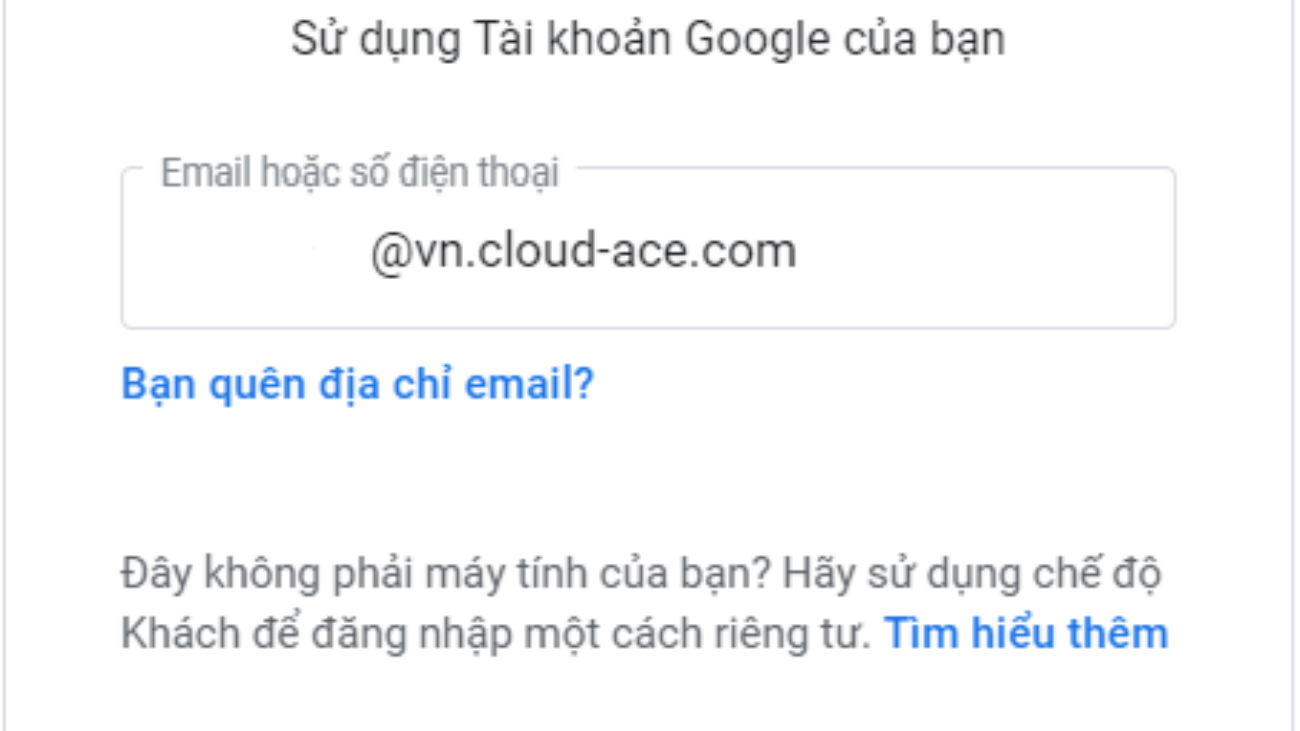Như chúng ta đã biết, ngày 15/4 vừa qua, Cloud Ace Việt Nam đã tổ chức một buổi webinar khá thành công trên nền tảng Google Meet.
Buổi Webinar vừa qua thu hút khá nhiều sự quan tâm của rất nhiều các chuyên gia trong ngành cũng như các bạn trẻ có đam mê về nền tảng đám mây.
Bài viết này sẽ hướng dẫn các bạn cách để tổ chức một webinar trên nền tảng Google Meet.
Google Meet là gì?
Google Meet (Google Hangouts Meet) là hệ thống học/họp trực tuyến qua mạng trên nền Web được tích hợp trong bộ G-suite của Google.
Khi chúng ta có một tài khoản G-suite của Google, chúng ta có thể sử dụng Google Meet để tổ chức các buổi học/họp trực tuyến qua mạng với số lượng người tham gia đồng thời lên đến 250 người. Nhưng nếu bạn đang lo lắng rằng mình không có tài khoản G-Suite cho riêng mình thì bạn cũng đừng lo vì bạn vẫn có thể tham gia vào Google Meet do người khác tổ chức giống như buổi webinar vừa qua của Cloud Ace.
Làm thế nào để tạo một webinar qua Google Meet?
Đáp án rất dễ.
Chúng ta sẽ tạo một cuộc họp trên Google Meet và mời mọi người tham gia giống như một buổi Meeting bình thường. Vậy làm thế nào để tạo một cuộc họp trên Google Meet?
Bước 1: Trên Google Chrome Đăng nhập vào hệ thống email của G-Suite
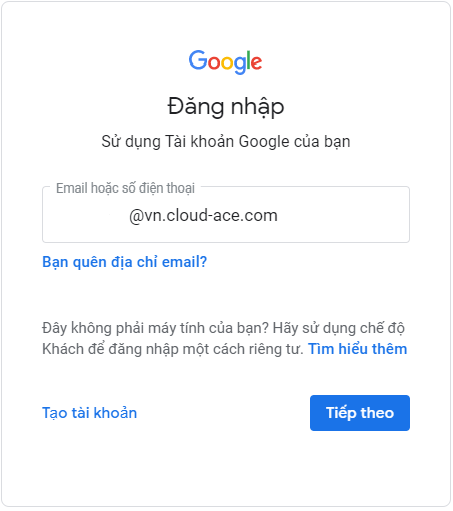
Bước 2: Click vào biểu tượng Google Apps chọn Meet
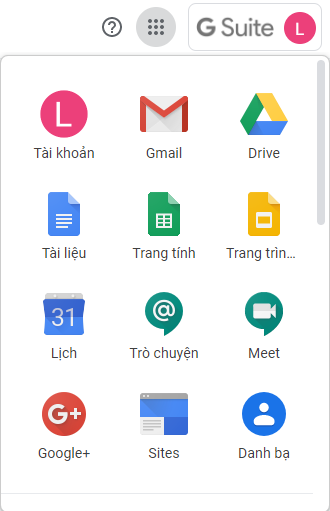
Bước 3: Click vào Tham gia hoặc bắt đầu một cuộc họp
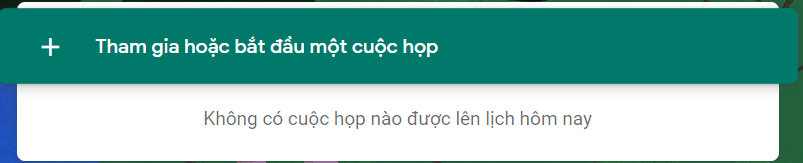
Bước 4: Đặt tên cho buổi họp và chọn Tiếp tục
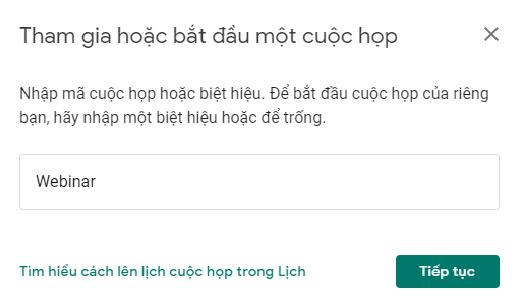
Bước 5: Chọn Tùy chọn và Cài đặt để cấu hình Camera và Micro nếu cần thiết (thường không cần điều chỉnh vì hệ thống tự nhận biết).
Sau khi thiết lập xong (nếu có) chọn Tham gia ngay
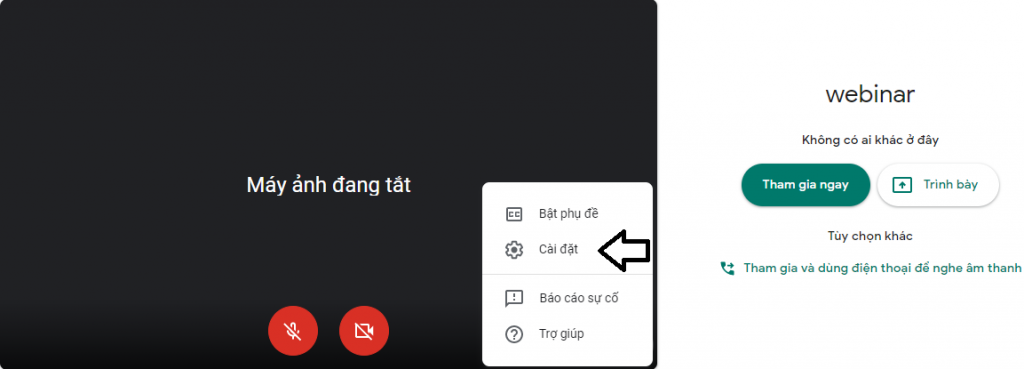
Bước 6: Mời các thành viên tham gia họp bằng cách chép và chuyển (email) cho họ liên kết (URL) của cuộc họp.
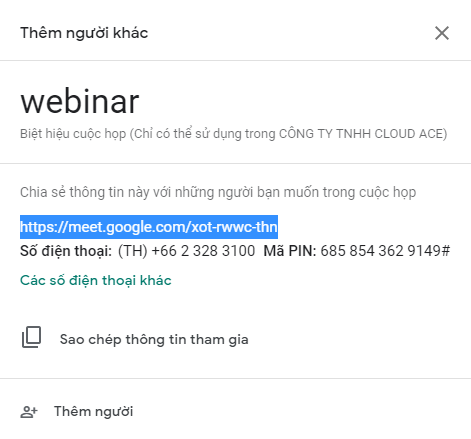
HOẶC chọn Thêm người để mời, với cách mời này chúng ta có thể thêm từng người hoặc Copy và Paste danh sách email của nhiều người (tối đa một lần chép và dán là 30 email).
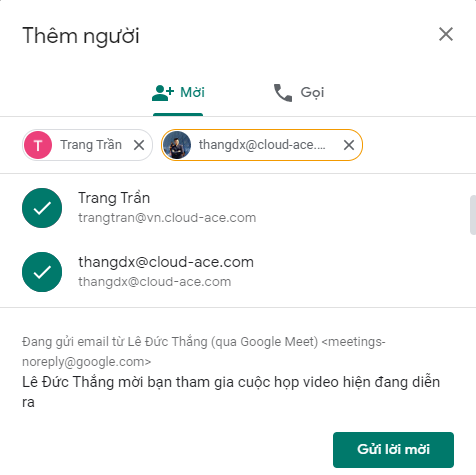
Bước 7: Thuyết trình trong cuộc họp, chọn Trình bày ngay bây giờ, chọn Toàn bộ màn hình của bạn và mở tập tin để trình chiếu
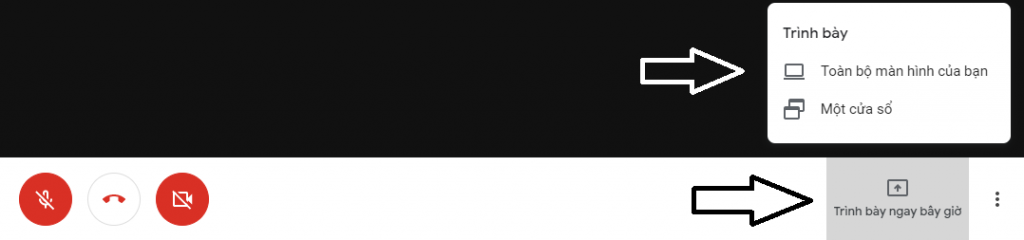
Thuận lợi và khó khăn khi tổ chức webinar qua Google Meet
Google Meet tạo ra một môi trường làm việc khá chuyên nghiệp cho người dùng.
Đối với webinar trên Google Meet, diễn giả có thể theo dõi cũng như tương tác trực tiếp với người tham gia trong buổi webinar và ngược lại. Đây có thể coi là điểm mạnh nhất của Google Meet.
Song song với đó cũng có những khó khăn nhất định.
Ví dụ như chúng ta cần đảm bảo băng thông để có được hình ảnh cũng như âm thanh rõ nét nhất truyền đến người xem. Và như chúng tà đã biết, điều tiên quyết để chúng ta có thể tổ chức một webiar thông qua Google Meet là sở hữu cho mình một tài khoản G-Suite.
Hiện tại, Cloud Ace Việt Nam cũng đang là nhà cung cấp tài khoản G-Suite tại thị trường Việt Nam với giá cả chất lượng nhất.
Các bạn có thể tìm hiểu chi tiết qua website: vn.cloud-ace.com hoặc thông qua Facebook fanpage của Cloud Ace Việt Nam tại đây
Tổng kết
Việc sử dụng Google Meet để tổ chức một webinar rõ ràng mang lại một hiệu quả rõ rệt so với những hình thức tổ chức thông thường. Nó giúp chúng ta theo dõi và tương tác với người xem một cách tôi ưu nhất. Google Meet có thể coi là một công cụ đắc lực giúp chúng ta hoàn thành công việc tuyệt vời. Và trên cương vị là những người sử dụng, chúng tôi khuyến khích các bạn nên sử dụng Google Meet nói riêng và những sản phẩm của Google nói chung để đạt được hiệu quả cao nhất trong công việc.